728x90
반응형
1. Windows 의 제어판, 기본 프로그램 등을 실행 또는 검색으로 실행했을 때의 장단점
장점, 일단 빠르다. Windows 7, 8, 10, 11, 등등 발전하면서 UI, 화면 구성이 조금씩 바뀌고 있다. 그럴 때 마다 해당 항목을 찾기란 아주 번거롭고 귀찮다. 조금만 외워두면 자주 사용하는 항목은 금방 실행 할 수 있다.
단점, 단어를 외워야 한다. 그 단점을 극복하기 위해서 지금 여기에 기록한다.
2. 실행 방법
여러 가지 방법이 있지만, 2가지로 추렸다.
2-1. Windows 키 검색
이 방법이 제일 좋다. 조금 오타가 있어도, Windows 의 검색 인덱싱 기능이 내가 자주 사용하는 걸 알고 있기 때문에 알아서 잘 실행해준다.

Windows 키를 눌러서 'ncpa.cpl'을 입력했다. 엔터키를 누르면, 바로 실행할 수 있다.

task 만 입력해도, task manager 인지, task scheduler 인지, Windows 가 알아서 추천해준다.

심지어 한글로 검색해도, 알아서 찾아준다.
2-2. 실행, PowerShell, cmd
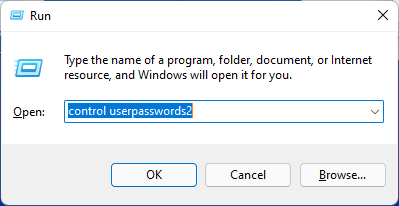
가끔 사용하는 방법이다. 꽤나 괜찮다. 하지만 오타가 있을 시에 실행이 되지 않는다.

'ncpa.cpl'을 입력하려다, 'ncpac.pl' 오타가 나서 실행이 되지 않았다. 완전 정확하게 입력해야 하기 때문에 다소 번거롭다.
3. 항목 목록 (내가 경험해보고 아는 것들)
| 실행 명령어 | 풀이 | 한글 표시 | 영어 표시 |
| appwiz.cpl | APPlication WIZard(?) | 프로그램 및 기능 | Programs and Features |
| bthprops.cpl | BluetooTH PROPertieS(?) | 블루투스 & 기타 기기 | Bluetooth & other devices |
| compmgmt.msc | COMPuter ManaGeMenT | 컴퓨터 관리 | Computer Management |
| control.exe | CONTROL panel | 제어판 | All Control Panel Items |
| desk.cpl | DESKtop | 디스플레이 | Display |
| devmgmt.msc | DEVice ManaGeMenT | 장치 관리자 | Device Manager |
| diskmgmt.msc | DISK ManaGeMenT | 디스크 관리 | Disk Management |
| domain.msc | Domain | Active Directory 도메인 및 트러스트 | Active Directory Domains and Trusts |
| dnsmgmt.msc | DNS ManaGeMentt | DNS 관리자 | DNS Manager |
| dsa.msc | Directory System Agent | Active Directory 사용자 및 컴퓨터 | Active Directory Users and Computers |
| dxdiag.exe | DirectX DIAGnostic tool | 다이렉트X 진단 도구 | DirectX Diagnostic Tool |
| eventvwr.msc | EVENT VieWeR | 이벤트 뷰어 | Event Viewer |
| firewall.cpl | FIREWALL | Windows Defender 방화벽 | Windows Defender Firewall |
| gpedit.msc | Group Policy EDITor | (로컬) 그룹 정책 편집기 | Local Group Policy Editor |
| gpmc.msc | Group Policy Management Console | 그룹 정책 편집기 | Local Security Policy |
| hdwwiz.cpl | HarDWare WIZard(?) | 장치 관리자 | Device Manager |
| inetcpl.cpl | InterNET Control PaneL item(?) | 인터넷 옵션 | Internet Properties |
| inetmgr.exe | InterNET SeRVice | 인터넷 정보 서비스 관리자 | Internet Information Services Manager |
| intl.cpl | INTernationaL(?) | 지역 | Region |
| lusrmgr.msc | Local USeR ManaGeR | 로컬 사용자 및 그룹 | Local Users and Groups |
| main.cpl | 마우스 속성 | Mouse Properties | |
| ncpa.cpl | Network Control Panel Applet | 네트워크 연결 | Network Connection |
| netplwiz.exe | NETwork PLaces WIZard | 사용자 계정 | User Accounts |
| optionalFeatures.exe | OPTIONAL FEATURES | Windows 기능 | Windows Features |
| perfmon.msc | PERFormance MONitor | 성능 모니터 | Performance Monitor |
| powercfg.cpl | POWER ConFiGuration(?) | 전원 설정 | Power Options |
| regedit.exe | REGisrty EDITor | 레지스트리 편집기 | Registry Editor |
| rsop.msc | Resultant Set Of Policy | 정책 결과 집합 | Resultant Set Of Policy |
| servermanager.exe | SERVER MANAGER | 서버 관리자 | Server Manager |
| services.msc | SERVICES | 서비스 | Services |
| shutdown.exe | SHUTDOWN | 컴퓨터 끄기 | Shutdown |
| sysdm.cpl | SYStem Device Manager | 시스템 속성 | System Properties |
| taskmgr.exe | TASK ManaGeR | 작업 관리자 | Task Scheduler |
| taskschd.msc | TASK SCHeDuler | 작업 스케줄러 | Task Manager |
| timedate.cpl | TIME and DATE | 날짜 및 시간 | Time and Date |
| wf.msc | Windows Firewall | Windows Defender 방화벽 고급 설정 | Windows Defender Firewall with Advanced Security |
| wscui.cpl | Windows SeCurity and maintenance User Interface | 보안 및 유지 관리 | Security and Maintenance |
별첨. 확장자의 의미
cpl → Control PaneL item
msc → MicroSoft management Console
exe → EXEcutable (exe파일은 확장자를 안 붙여도 된다)
728x90
반응형
'Windows > Windows' 카테고리의 다른 글
| [Windows] 원격 데스크톱(mstsc) 구성하기 - 윈도우 10, 11, Server (1) | 2022.04.07 |
|---|---|
| [Windows] Windows 10, 11 등 NTP, Network Time Protocol 인터넷 시간 동기화하기 (0) | 2022.03.25 |
| [Windows] client Active Directory 도메인 탈퇴하기 (0) | 2022.03.24 |
| [Windows] ICMP, ping 테스트 하기, 방화벽 해제 방법, 그룹 정책, PowerShell, 규칙 추가 (0) | 2022.03.24 |
| [Windows] Active Directory 에 가입하기 - 윈도우 10, 11 ... (0) | 2022.03.23 |




댓글